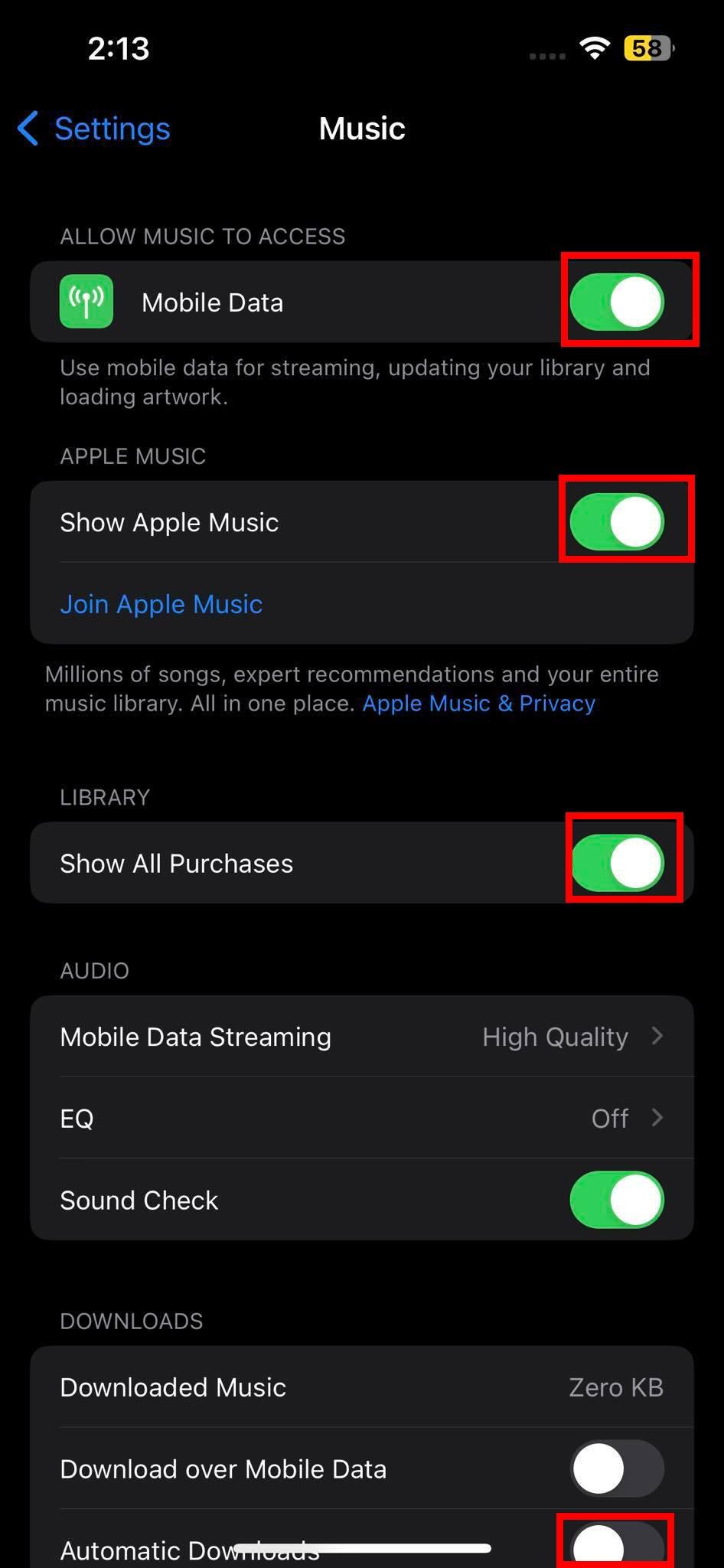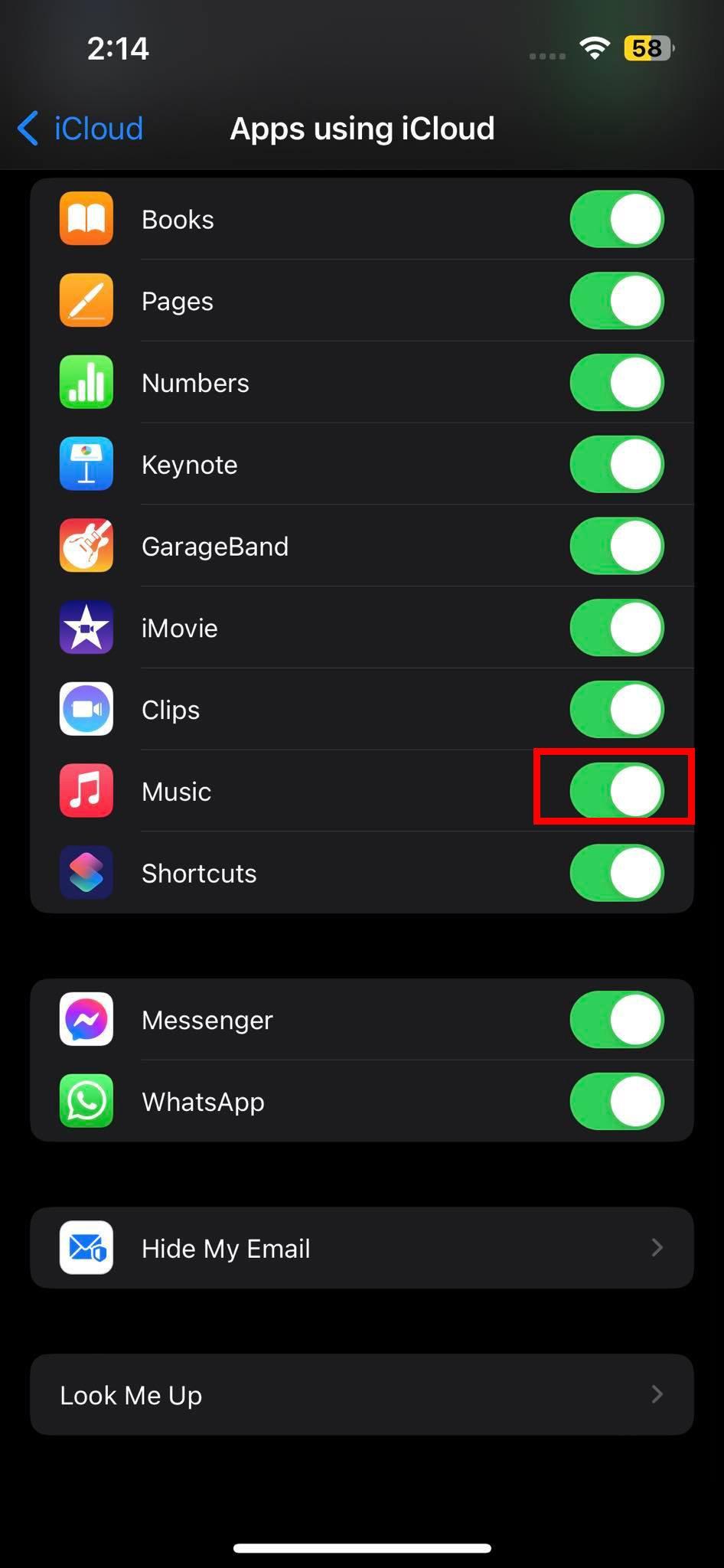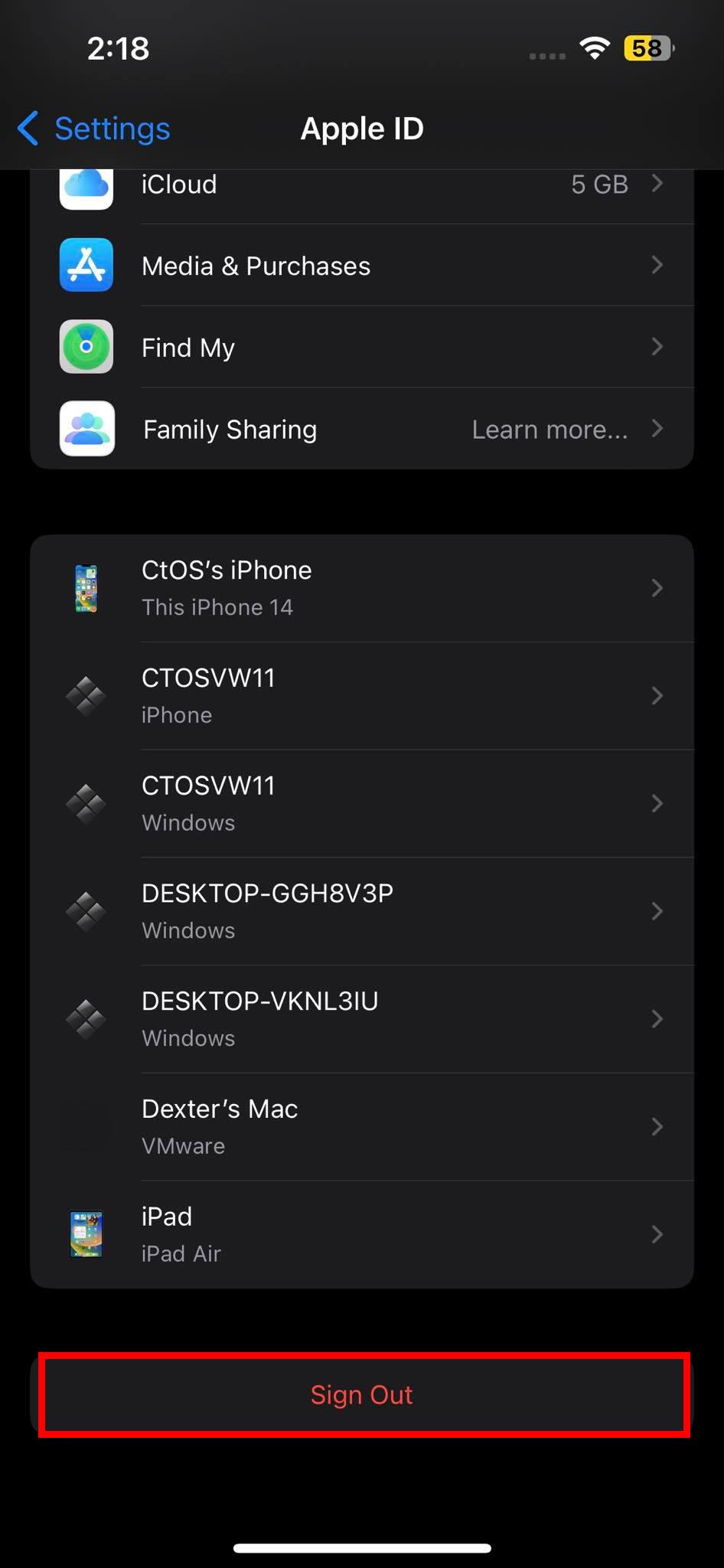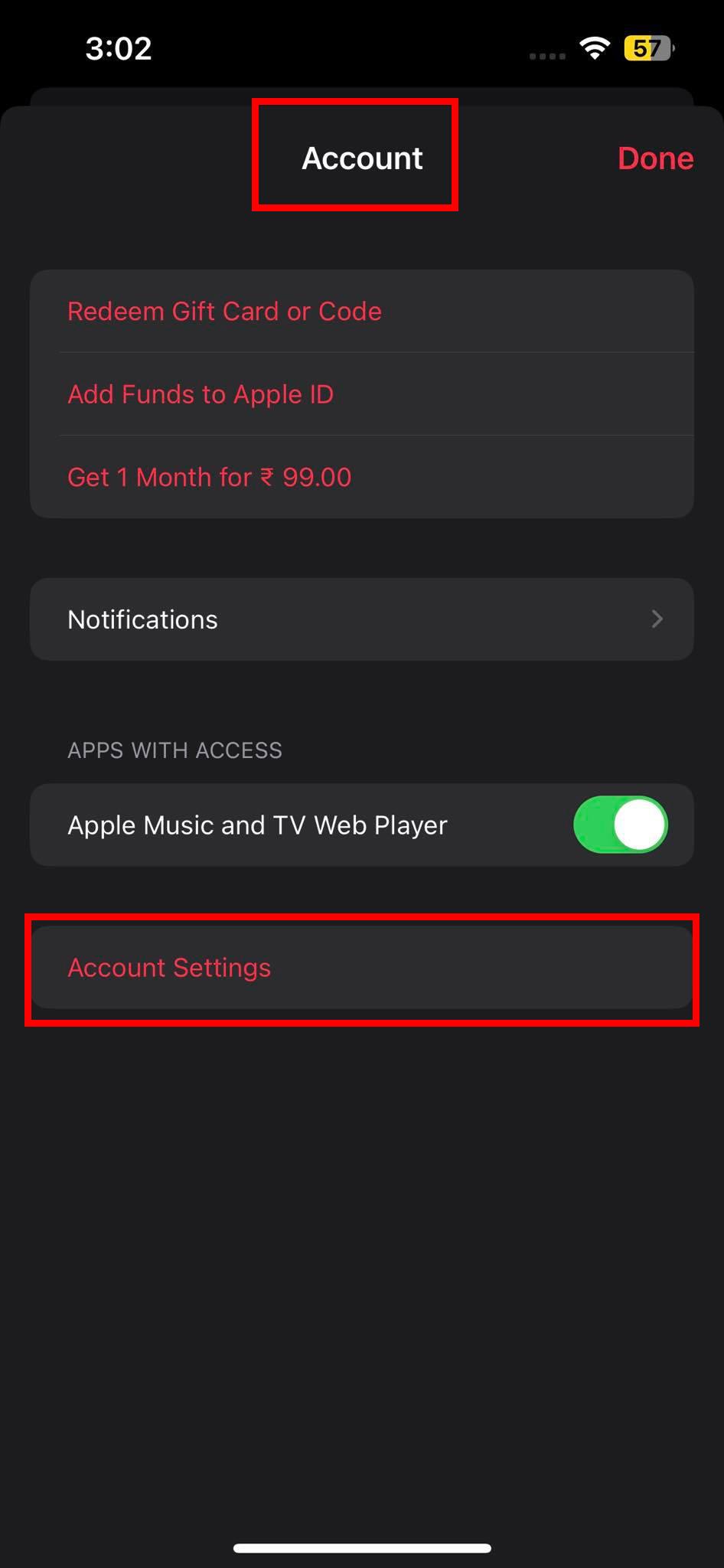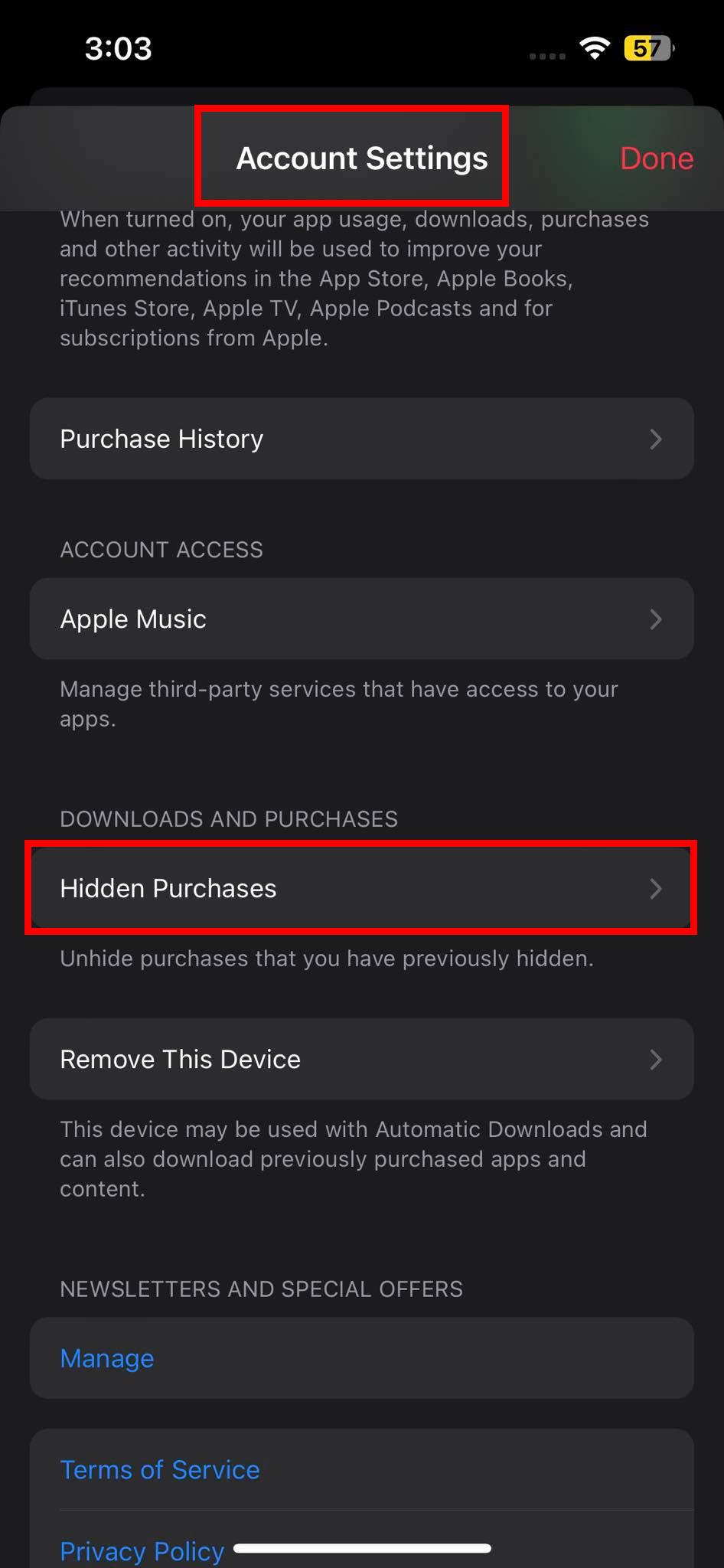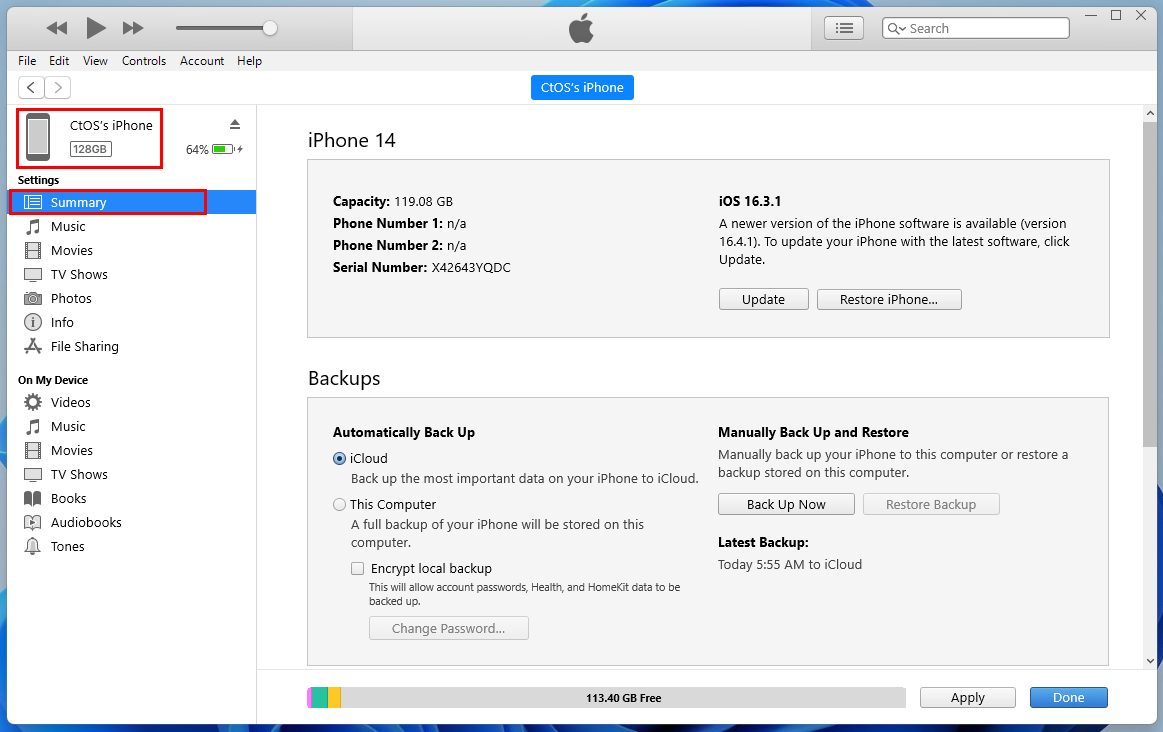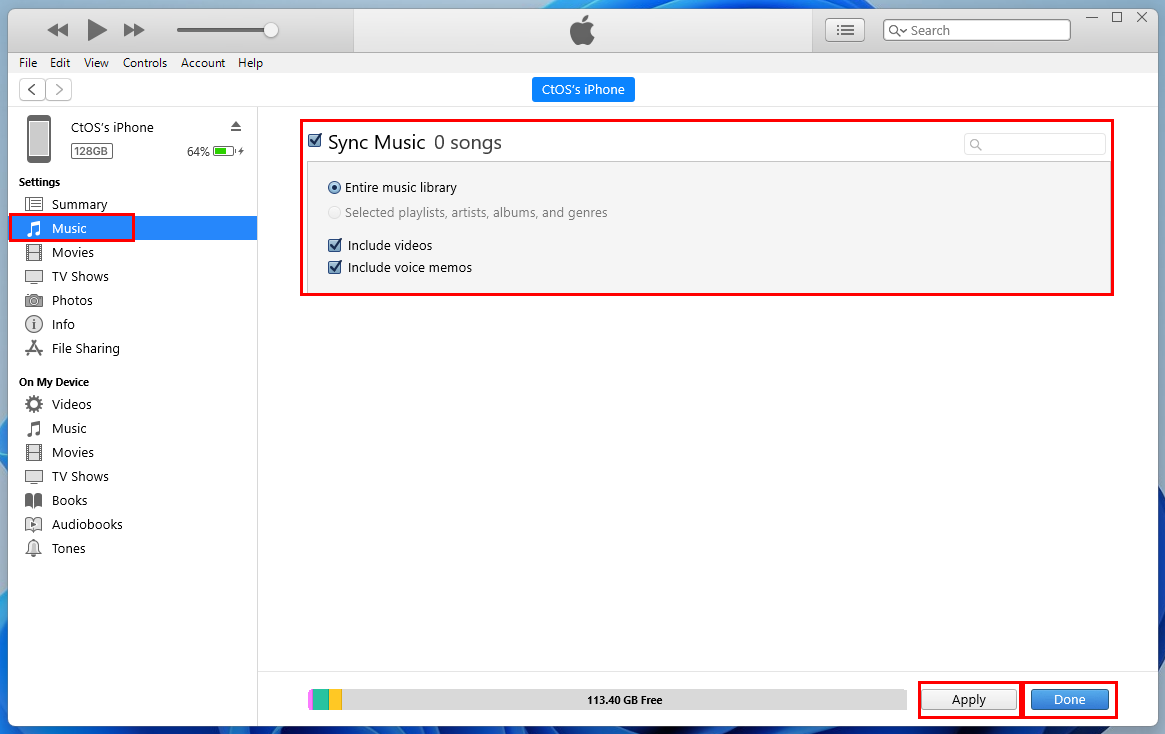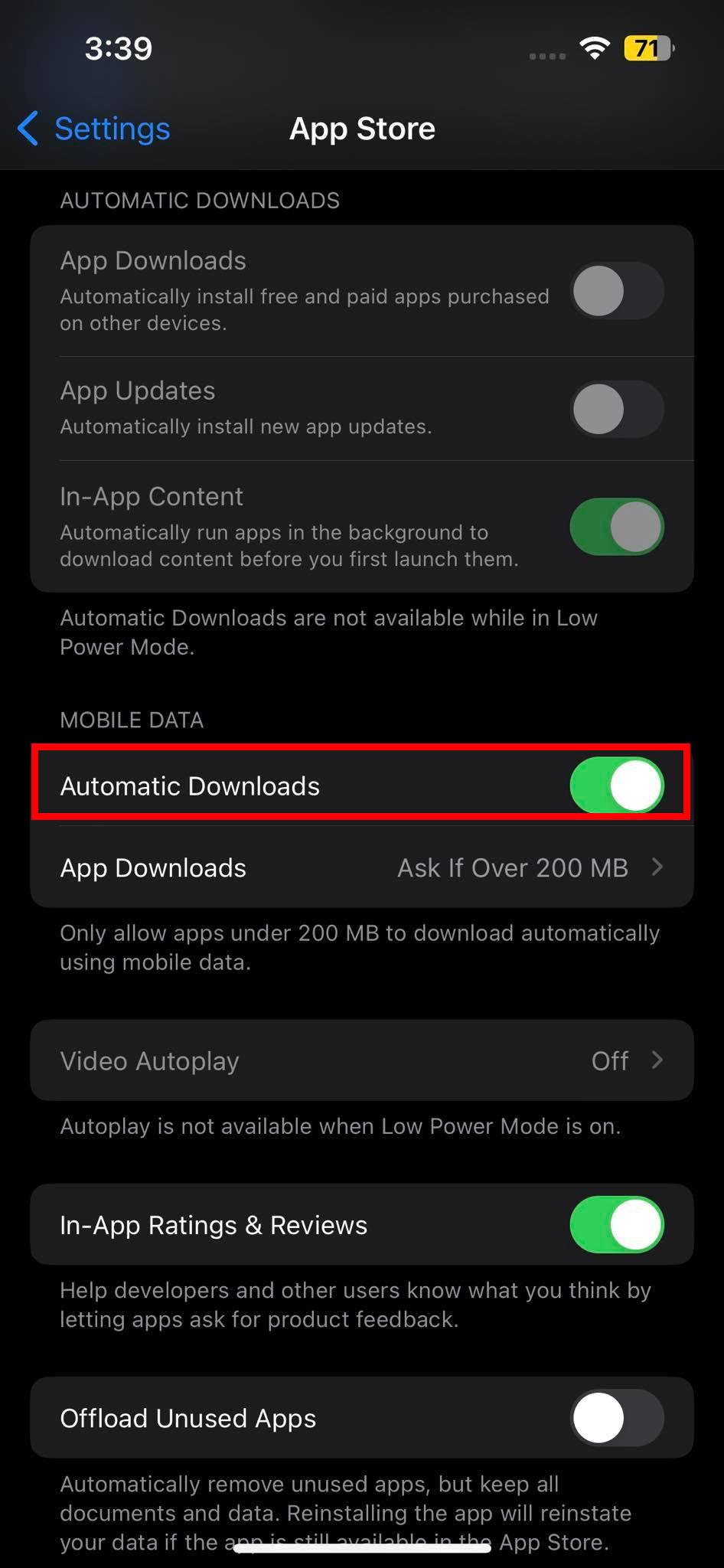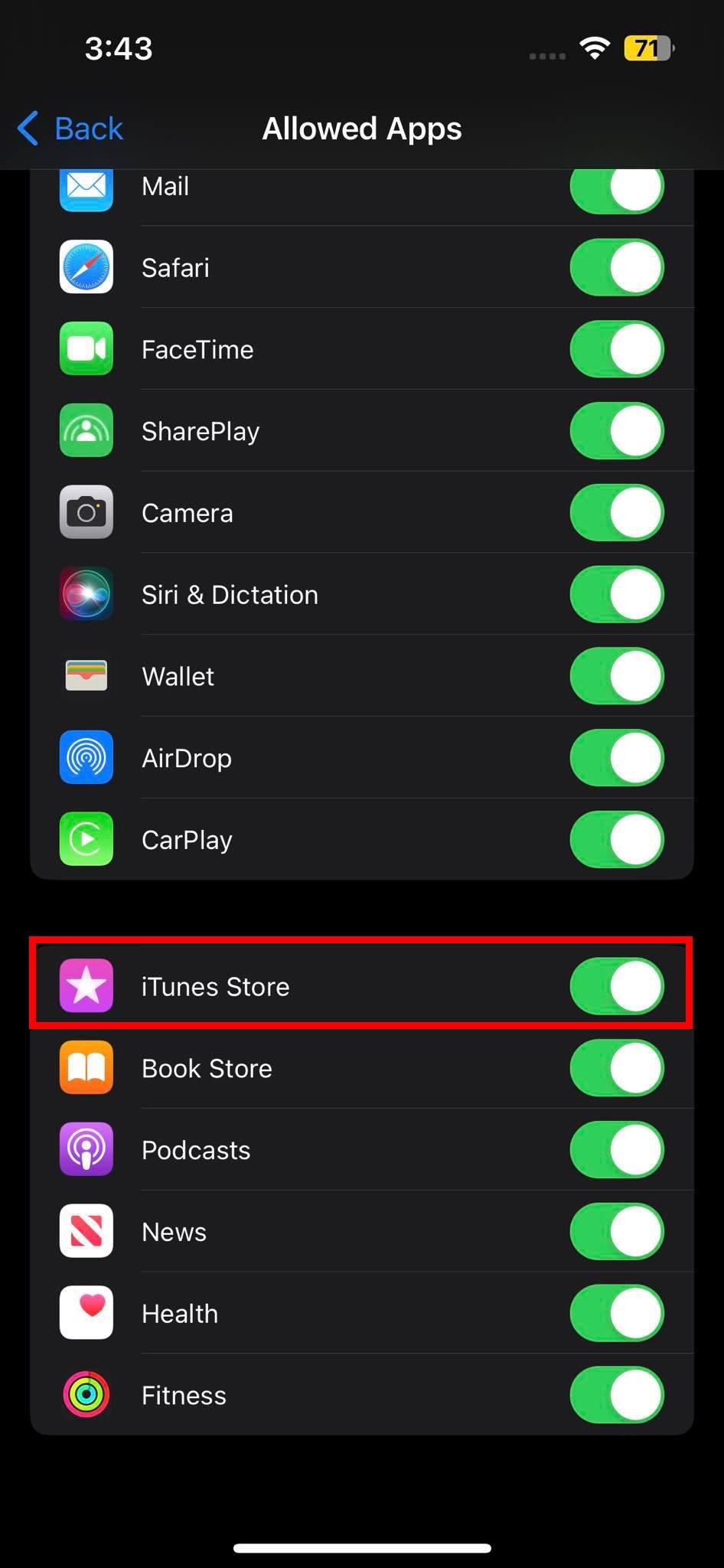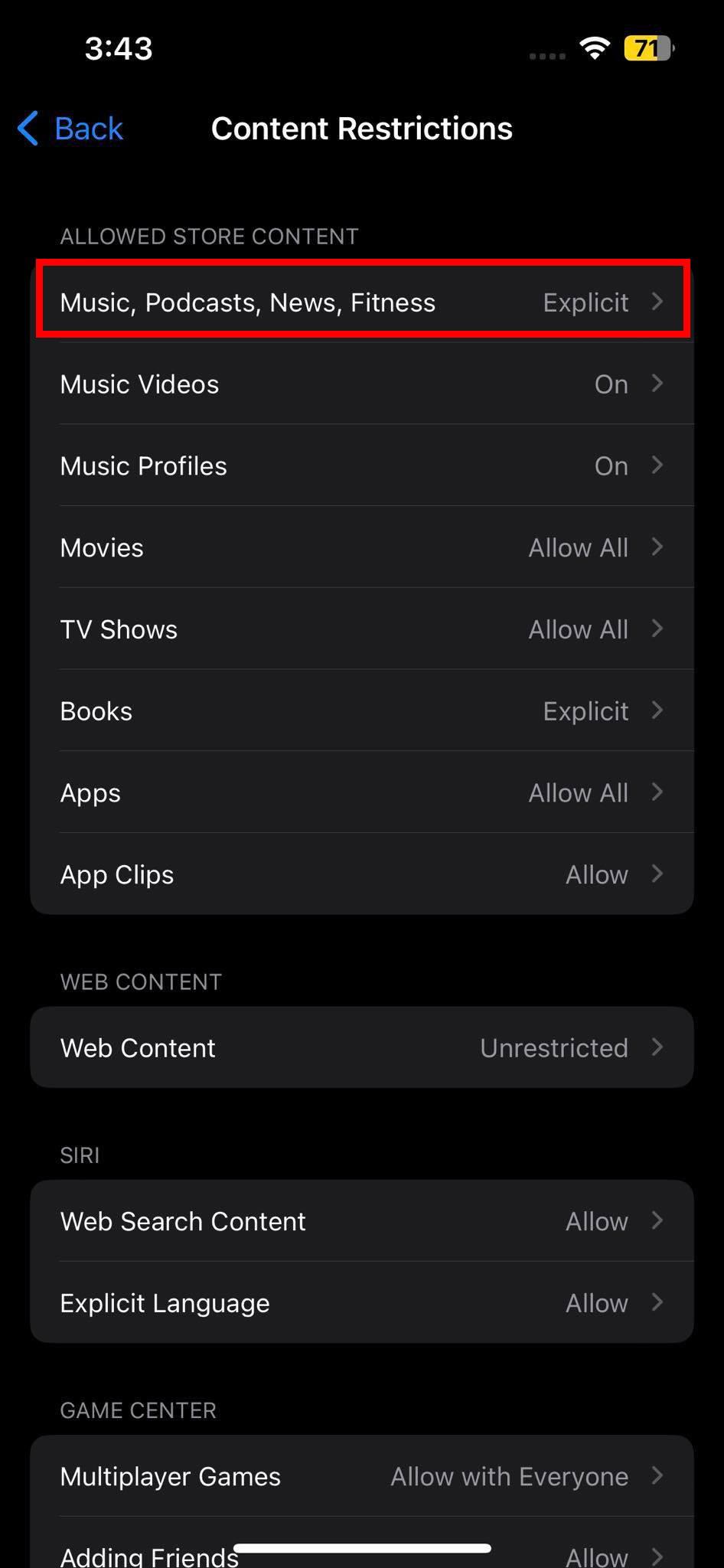Jeste li nedavno ažurirali ili ponovno pokrenuli svoj iPhone i ne možete pristupiti kupljenoj glazbi u knjižnici aplikacije Apple Music? Ovdje pronađite kako popraviti glazbu kupljenu putem iTunes-a koja se ne prikazuje u knjižnici na iPhoneu.
Moglo bi biti neugodno ako svoju iTunes glazbu ne pronađete na svim sinkroniziranim Apple uređajima poput iPhonea, iPada i MacBooka. Ipak, vaš MacBook može imati lokalnu sigurnosnu kopiju sadržaja vaše iTunes biblioteke, ali iPhone i iPad uglavnom se oslanjaju na sigurnosnu kopiju u oblaku i reprodukciju izravno s Apple poslužitelja.
Ako se i vi suočavate s istim problemom, opustite se i pročitajte ovaj članak do kraja. Vjerojatno biste mogli sami riješiti problem prije nego što trebate kontaktirati Appleovu podršku i satima ostati u redu čekanja korisničke službe. Započnimo!
iTunes kupljena glazba ne prikazuje se u knjižnici: razlozi
Sljedeći su uobičajeni razlozi zašto se glazba ne prikazuje u odjeljku knjižnice Apple Music na iPhoneu:
- Deaktivirali ste sinkronizaciju iCloud Music Library sa svojim Apple ID-om ili iCloud računom.
- Drugi razlog vezan uz račun mogu biti nedavne promjene lozinke za iCloud račun.
- Postoje problemi s naplatom ili načinom plaćanja u vašem Apple ID-u.
- Nedavno ažuriranje aplikacije iOS ili Apple Music pošlo je po zlu i izbrisalo je sigurnosnu kopiju knjižnice.
- Svi Apple uređaji ne koriste isti Apple ID. Stoga postoje problemi sa sinkronizacijom iTunes sadržaja između vaših Apple ID-ova i uređaja.
- Internetska mreža ne radi kako bi trebala. Mogu postojati VPN na razini usmjerivača , niska propusnost, povremeni ping, itd., problemi koji sprječavaju sinkronizaciju Apple Music Library s iTunesom.
Bez obzira na problem, jednom kada kupite glazbu na iTunesu, ona je vaša sve dok Apple posluje. Dakle, bez brige! Slijedite ove korake za rješavanje problema redoslijedom kojim se pojavljuju i brzo vratite svoj iTunes glazbeni sadržaj:
Provjerite Apple ID i iCloud Music Library
Najprije provjerite jeste li prijavljeni na odgovarajući Apple ID putem kojeg ste kupili glazbeni sadržaj s iTunesa . Na primjer, imate dva Apple ID-a kao što su [email protected] i [email protected] . Imate iTunes glazbeni sadržaj na [email protected] e-pošti i to je također u vašem MacBooku. Dakle, trebali biste jednostavno vidjeti sve pjesme koje ste kupili od Applea na Macu.
Sada vidite da ste se prijavili na iPhone pomoću [email protected] . Međutim, na ovom računu nema glazbe. Dakle, ne biste vidjeli ništa u knjižnici aplikacije Apple Music. Morate se prijaviti pomoću drugog računa. Dakle, idite na aplikaciju iPhone Settings i dodirnite odjeljak Apple ID. Provjerite prijavljeni račun. Ako je ispravan, slijedite ove korake:
- Vratite se na glavni zaslon postavki na iPhoneu.
- Pomaknite se prema dolje do Glazba i pristupite joj.
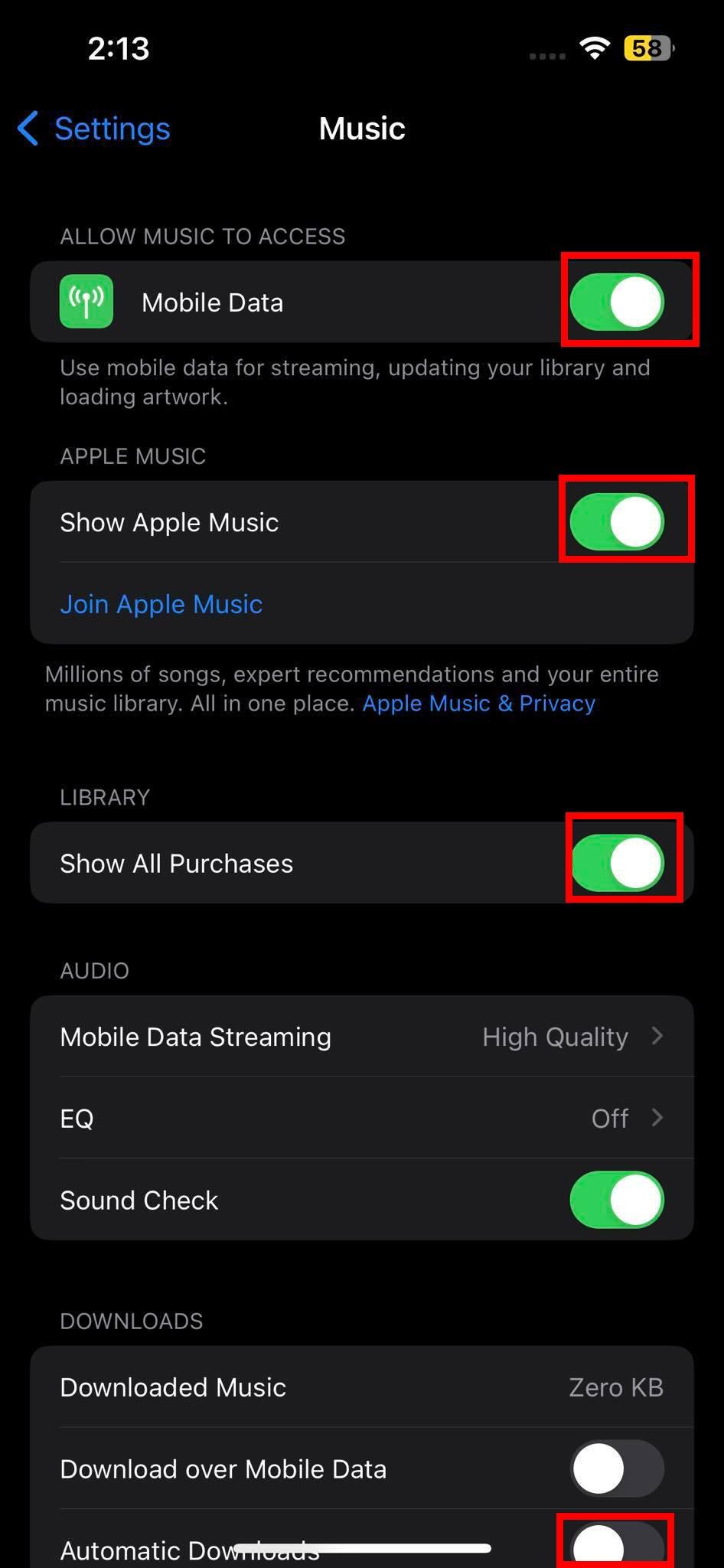
Stranica Apple Music Settings na iPhone uređaju
- Tamo prebacite sljedeće opcije na Uključeno :
- Mobilni podaci
- Prikaži Apple Music
- Prikaži sve kupovine
- Preuzmi putem mobilnih podataka
- Automatska preuzimanja
- Sada idite na Postavke > Apple račun > iCloud zaslon.
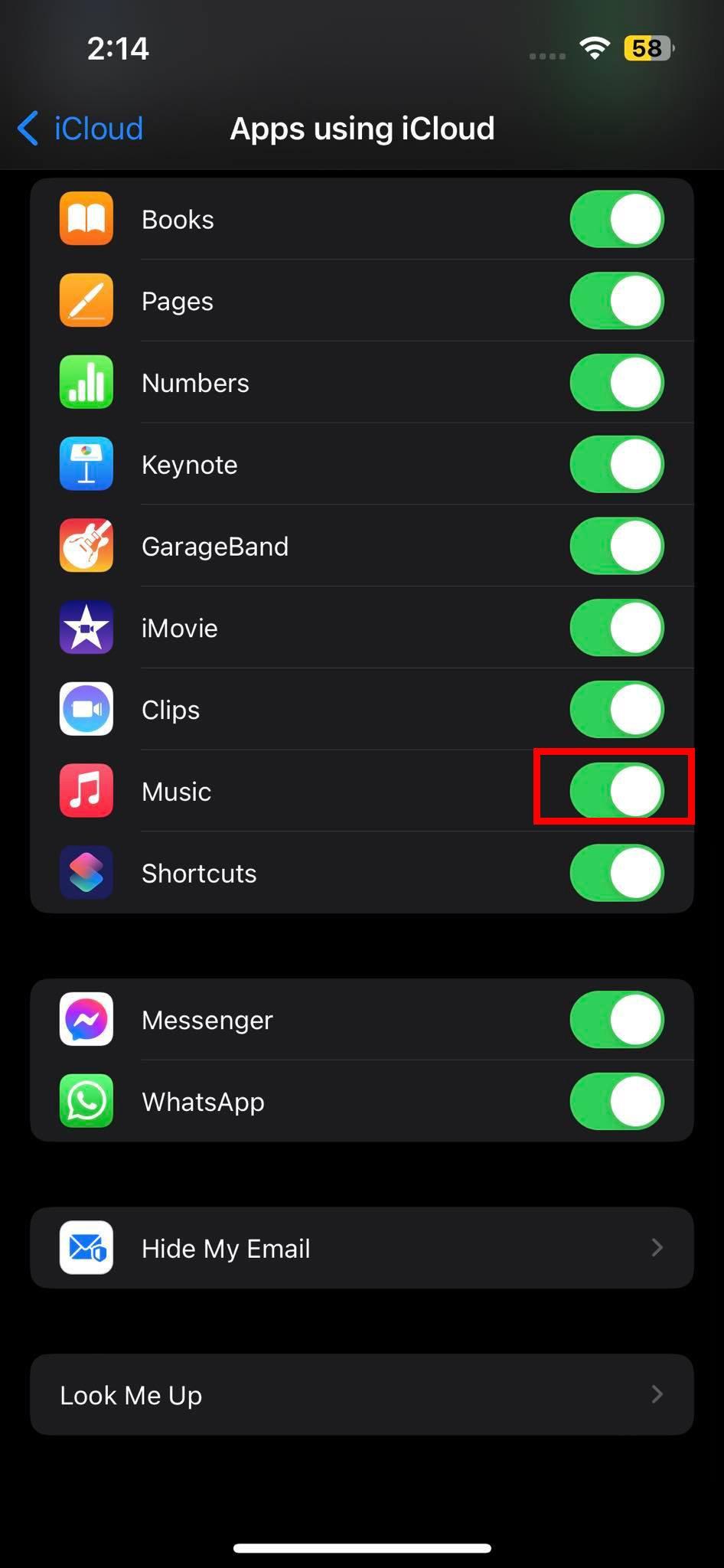
Uključivanje i isključivanje iCloud pristupa aplikacije Apple Music na iPhone uređaju
- U odjeljku Aplikacije koje koriste iCloud dodirnite izbornik Prikaži sve .
- Popis iCloud aplikacija će se proširiti.
- Tamo isključite i uključite aplikaciju Glazba.
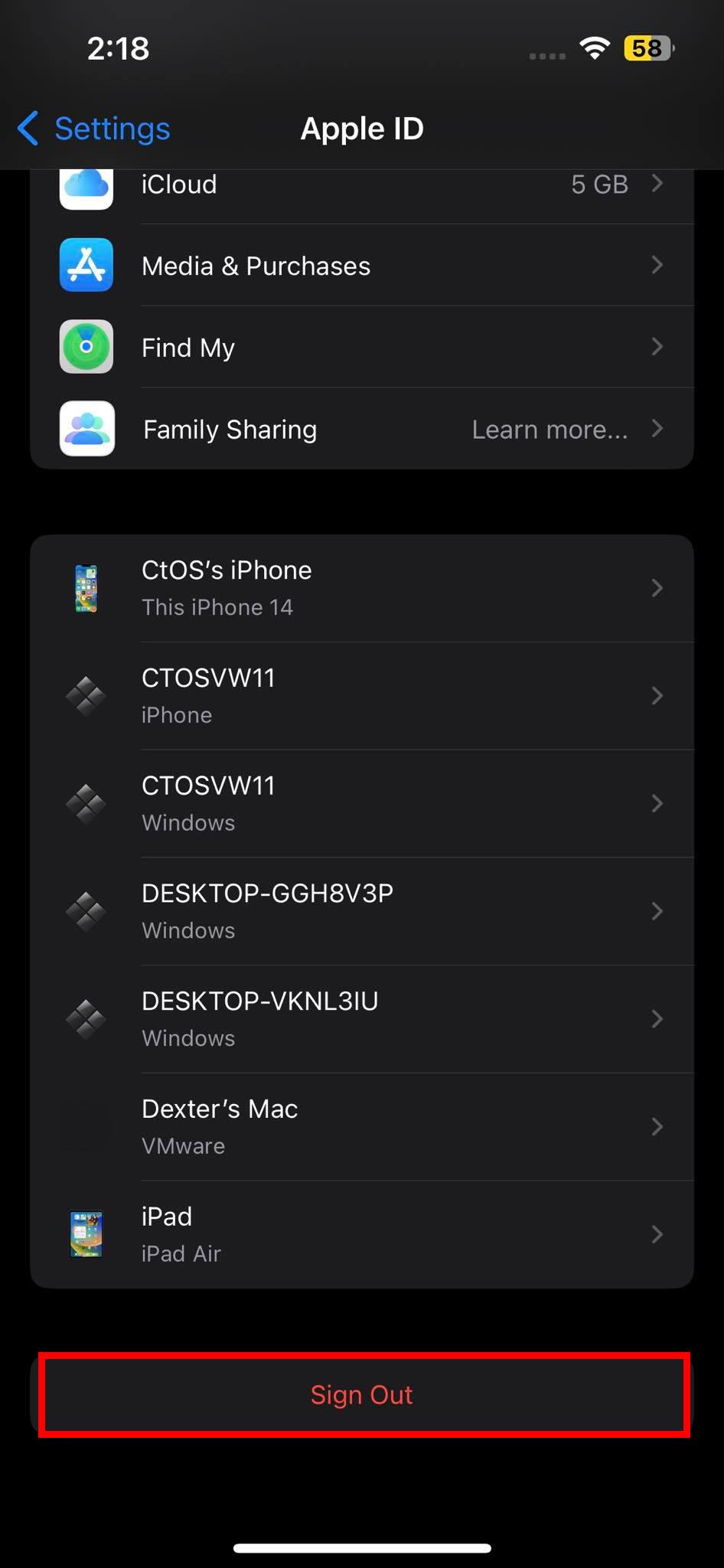
Odjavite se sa svog Apple ID-a u postavkama
Morate prisilno ponovno pokrenuti uređaj tako da brzo pritisnete tipke za povećanje i smanjenje glasnoće, a zatim dugo pritisnete bočnu tipku dok ne vidite da se učitava Apple logo. Pustite bočnu tipku i pričekajte da uređaj dođe na početni zaslon. Sada otvorite Apple Music iz knjižnice aplikacija ili početnog zaslona i idite na knjižnicu. Trebali biste vidjeti svu prethodno kupljenu iTunes glazbu.

Apple Music App Library odjeljak
Ako Apple ID na koji ste prijavljeni nije pravi, odjavite se s postojećeg putem Postavke > Apple ID > gumb Odjava . Zatim postavite uređaj ispočetka koristeći pravi Apple ID. Ovo bi također trebalo riješiti problem.
Otkrij skrivene kupnje
Ako ste sakrili kupnje na svom iTunes računu na Apple uređaju, to će utjecati i na druge sinkronizirane Apple uređaje. Nećete vidjeti kupnje s iTunesa koje su skrivene u biblioteci Apple Music na iPhoneu. Stoga morate otkriti iTunes sadržaj iz aplikacije Apple Music na iPhoneu. Evo kako je to učinjeno:
- Otvorite aplikaciju Apple Music iz Biblioteke aplikacija ili s početnog zaslona.
- Dok ste na zaslonu Listen Now , dodirnite sliku profila ili Apple ID avatar u gornjem desnom kutu aplikacije Glazba.
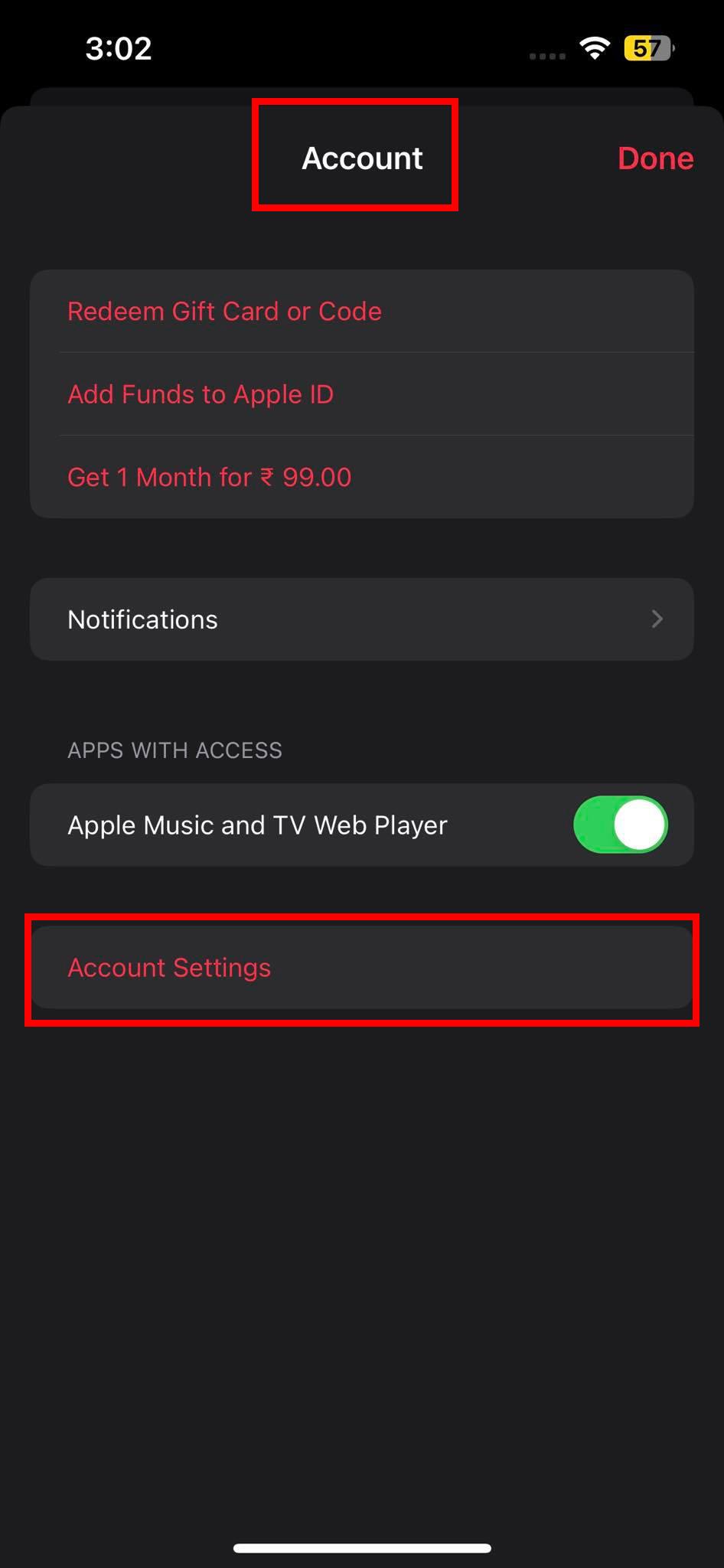
Opcija postavki računa na računu u aplikaciji Apple Music
- Pojavit će se zaslon iTunes ili Apple ID računa .
- Tamo dodirnite opciju Postavke računa .
- Face ID će potvrditi radnju. Ako ne koristite Face ID, morate unijeti zaporku za uređaj ili zaporku za Apple ID za pristup postavkama računa.
- Na zaslonu postavki računa pomaknite se prema dolje do odjeljka Preuzimanja i kupnje .
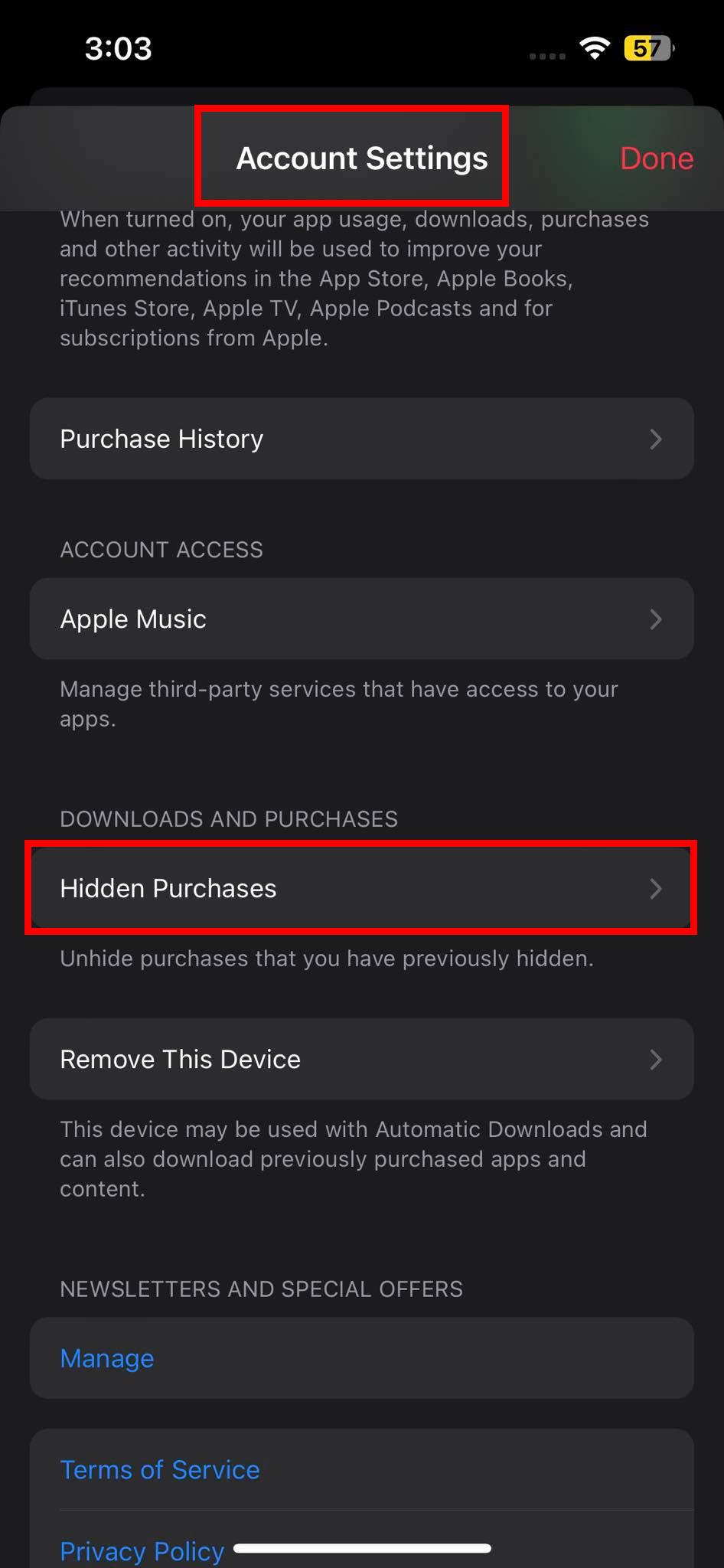
Kako pronaći skrivene kupnje u iPhone Apple Music aplikaciji
- Dodirnite Skrivene kupnje .
- Tamo ćete pronaći iTunes glazbeni sadržaj koji ste sakrili.
- Preuzmite sadržaj sa zaslona Skrivene kupnje.
- Sada se vratite na odjeljak Apple Music > Library .
- Trebali biste vidjeti sve svoje prethodne kupnje u trgovini iTunes Music.
Vraćanje kupnji koristeći iTunes
Ako gornje dvije metode ne rade, postoji alternativa koju možete isprobati na Windows PC ili Mac (macOS Mojave ili stariji). Ovo rješavanje problema uključuje korištenje aplikacije iTunes na PC-u ili Macu zajedno s USB kabelom koji ste dobili uz iPhone. Evo što trebate učiniti:
- Zatvorite sve prethodne instance iTunes softvera na vašem PC ili Mac računalu.
- Sada otključajte iPhone i spojite ga na Mac ili PC pomoću USB-A na Lightning ili USB-C na Lightning kabela.
- iPhone će prikazati skočni prozor Trust ili Authorize . Poduzmite afirmativne radnje na skočnom prozoru.
- Ovo je trebalo uspostaviti vezu između iPhonea i PC-a ili Mac-a.
- Sada otvorite aplikaciju iTunes na računalu ili Macu.
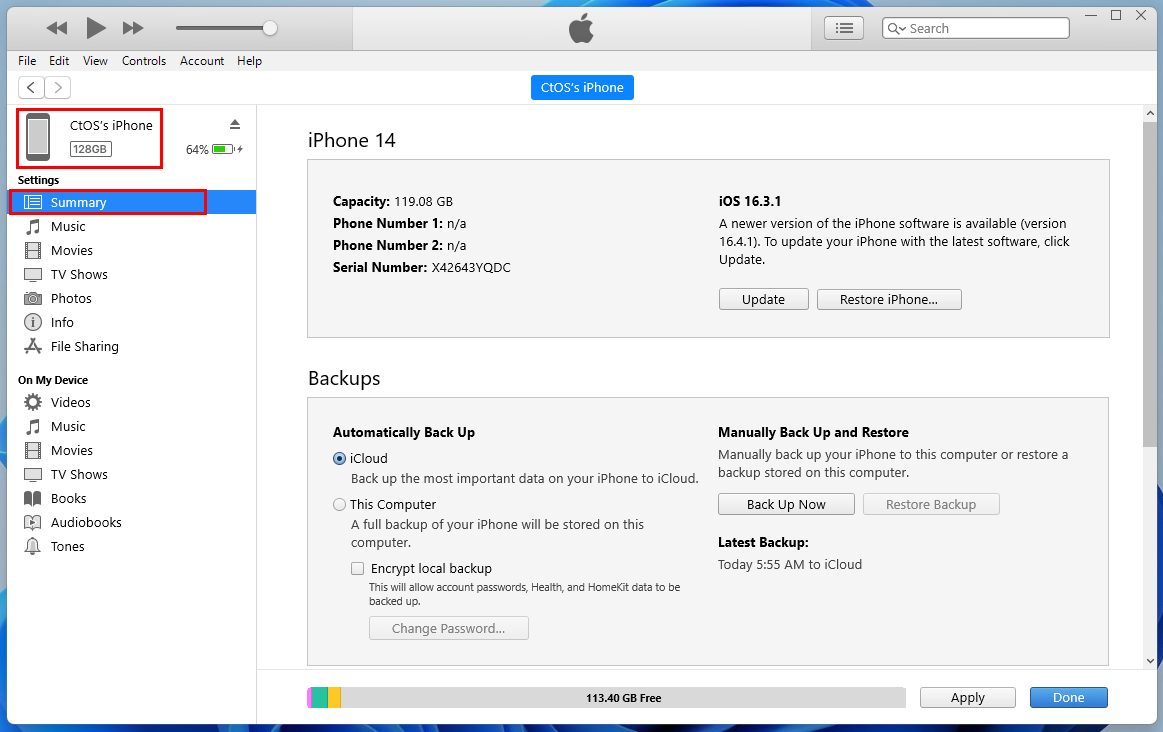
Stranica sa sažetkom iPhonea na iTunesu za Windows 11
- Potražite iPhone ikonu na gornjem izborniku. Kliknite na njega. otvorit će se detalji specifikacije sustava iPhonea ili stranica Sažetak koja također prikazuje opcije sigurnosne kopije, ažuriranja, vraćanja itd.
- Pritisnite karticu Glazba ispod opcije Postavke na lijevoj navigacijskoj ploči.
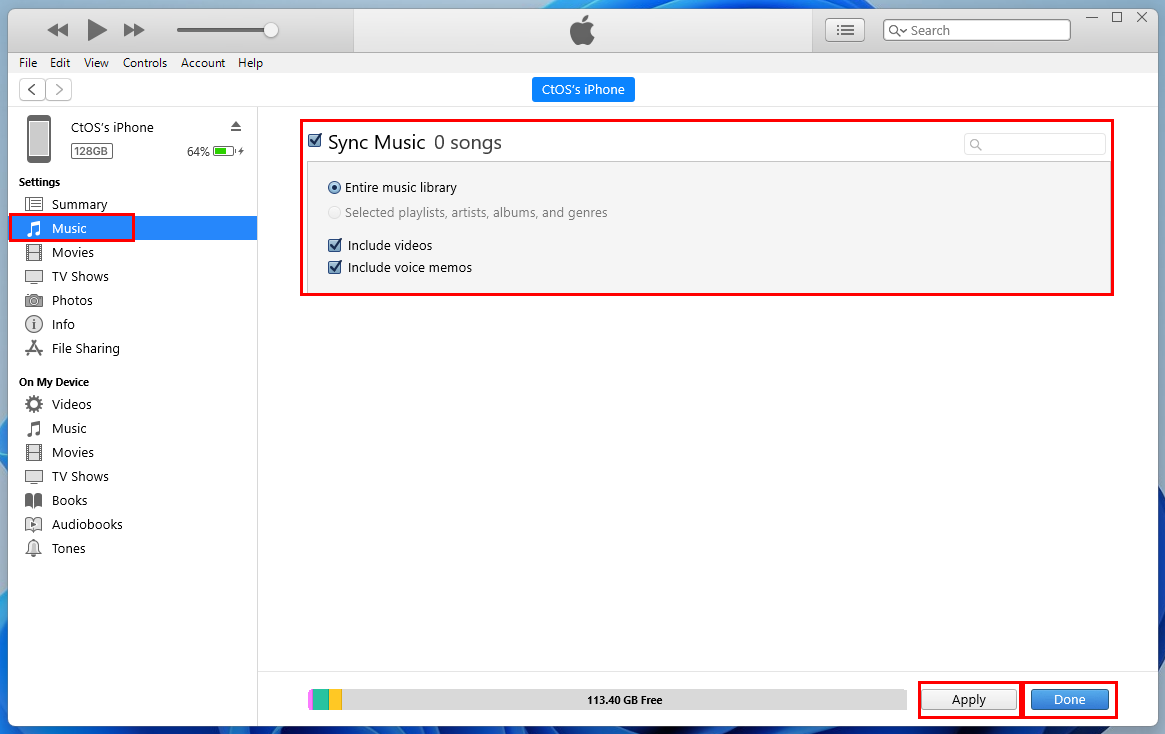
Stranica za vraćanje glazbe na iTunesu za sinkronizirani iPhone na Windows 11
- Na desnoj ploči trebali biste vidjeti potvrdni okvir Sync Music XX pjesama . Ovo bi trebalo biti sivo ako ste prvi put povezali iPhone s aplikacijom iTunes na PC ili Mac računalu.
- Pritisnite potvrdni okvir da biste ga aktivirali.
- Sada odaberite radio gumb za opciju Cijela glazbena biblioteka .
- Kliknite Primijeni i sinkronizacija će započeti.
- Nakon što je gotovo, kliknite gumb Gotovo .
- Sada idite na stranicu knjižnice aplikacije Apple Music na iPhoneu i trebali biste vidjeti svu svoju kupljenu glazbu.
Savršen! Uspješno ste riješili problem s glazbom kupljenom putem iTunes-a koja se ne prikazuje u knjižnici na iPhoneu.
Ako koristite MacBook ili iMac s macOS Catalina ili novijim izdanjem sustava, možete koristiti aplikaciju Finder za izvođenje svih gore navedenih koraka. Nema potrebe za preuzimanjem aplikacije iTunes na najnovijim Mac uređajima.
Drugi manji problemi koji pomažu
- Provjerite jeste li svoj iPhone povezali na stabilan i brzi mobilni internet ili Wi-Fi. Ako je mrežna veza slaba ili nestabilna, vaš uređaj može spriječiti pristup iTunes Storeu i vašoj kupljenoj glazbi.
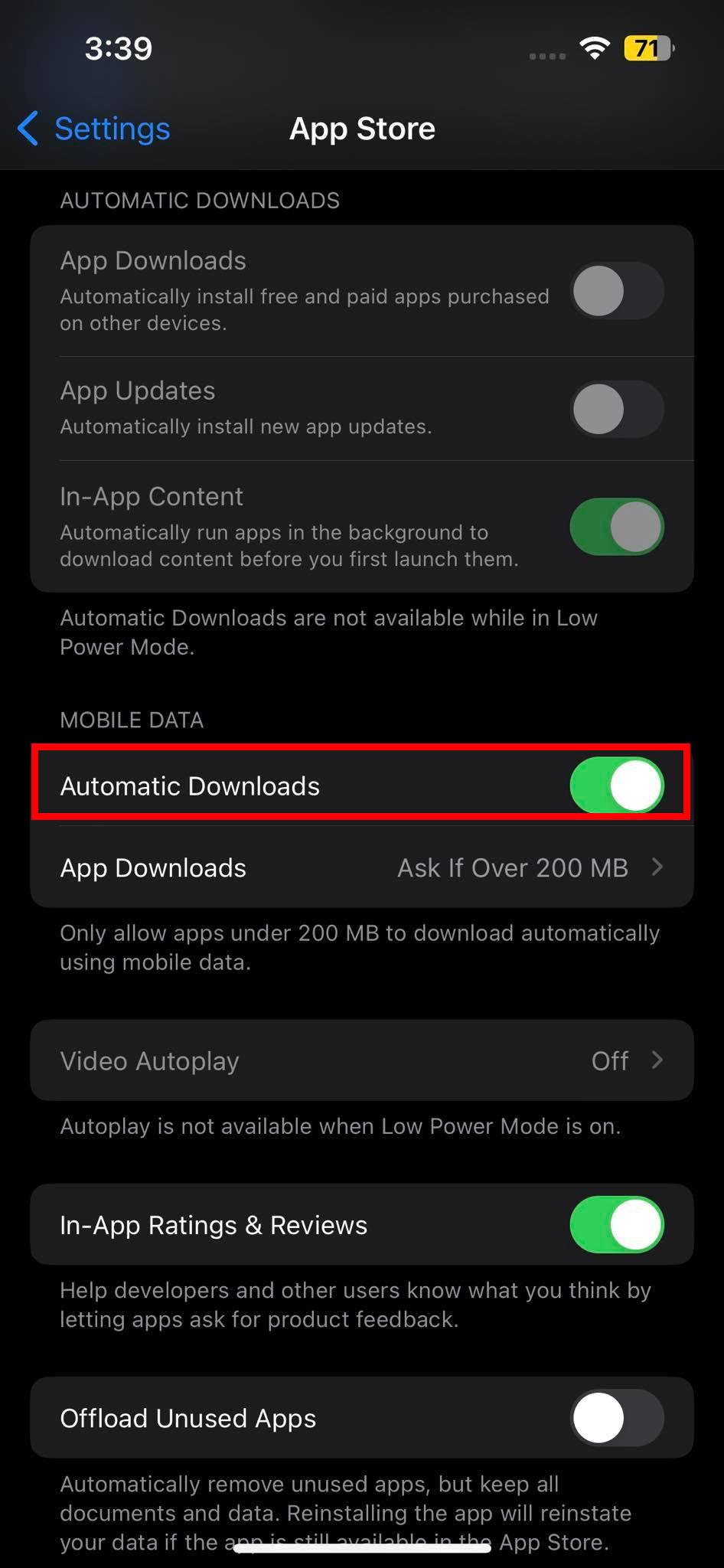
Automatska preuzimanja iz App Storea
- Automatska preuzimanja za iTunes i App Store trebala bi biti aktivna na vašem iPhoneu. Za provjeru statusa istog idite na Postavke > iTunes ili Postavke > App Store .
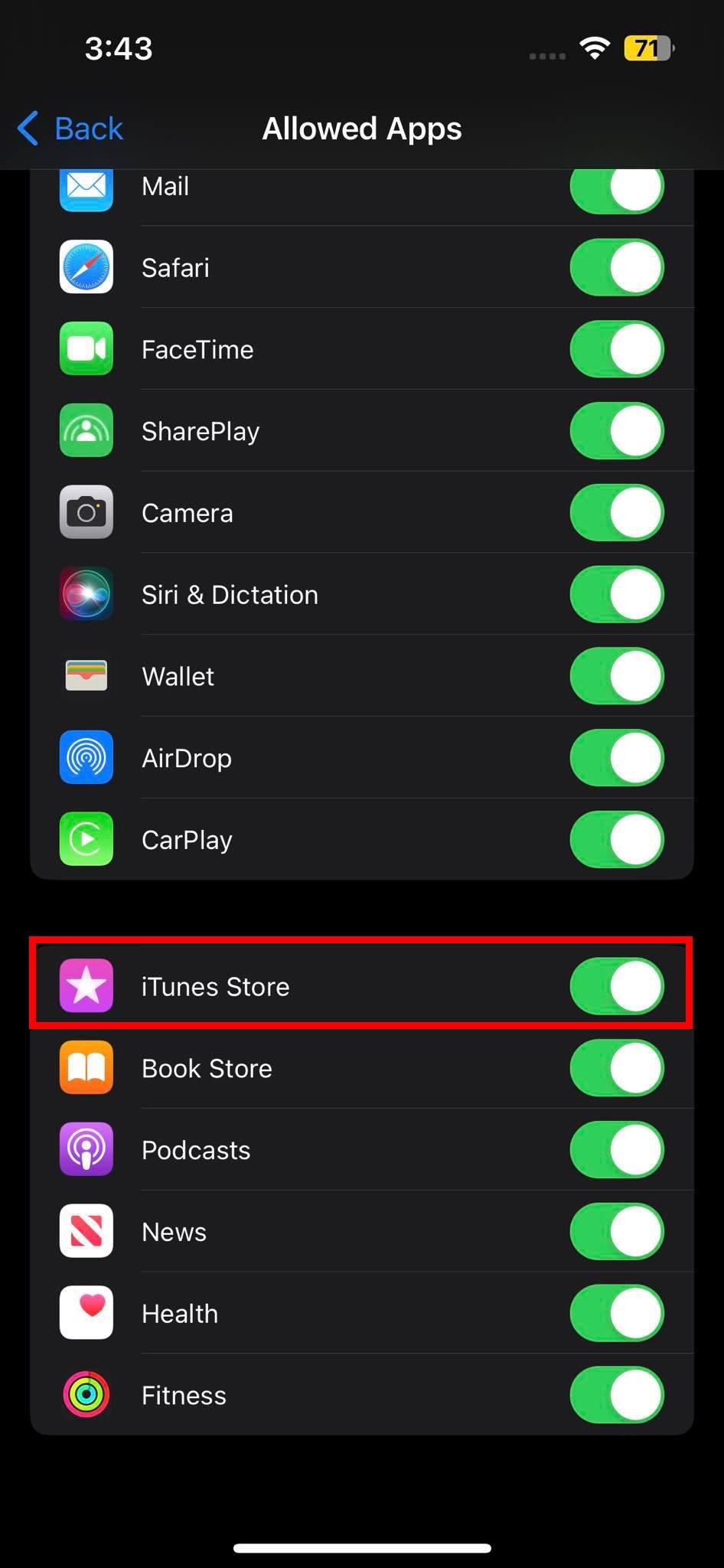
iTunes dopušten
- Mogli ste ograničiti aplikaciju iTunes ili Glazba iz Ograničenja sadržaja i privatnosti unutar postavki vremena zaslona . Onemogućite ta ograničenja za kupljeni sadržaj u Postavke > Vrijeme korištenja zaslona . Tamo posjetite Ograničenja sadržaja i privatnosti i dopustite iTunesu iz Dopuštenih aplikacija . Također, idite na zaslon Ograničenja sadržaja i napravite potrebne promjene.
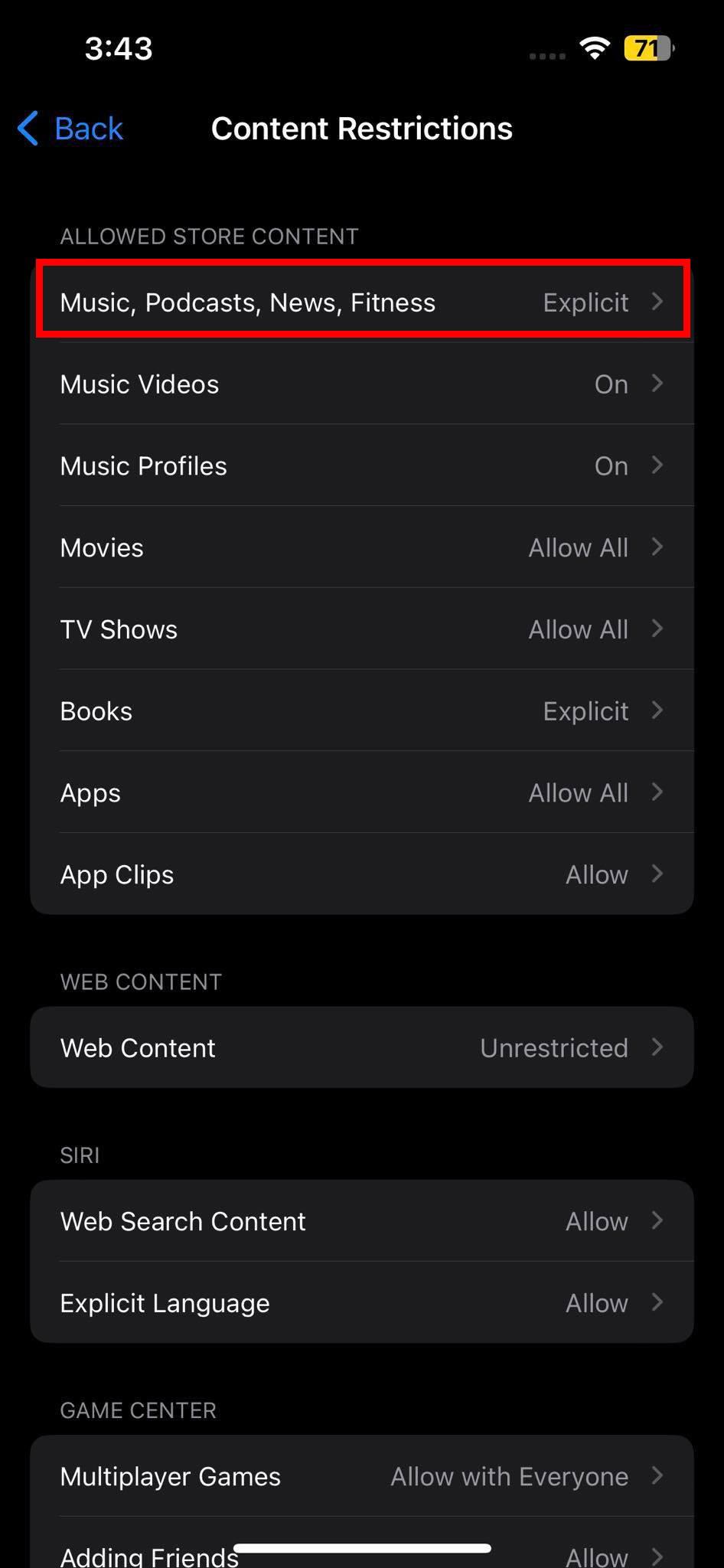
Ograničenja sadržaja
Zaključak
Nadamo se da bi bilo koja od gore navedenih ideja za rješavanje problema trebala riješiti problem "glazba kupljena iTunesom ne prikazuje se u knjižnici na iPhoneu". Ako znate neki bolji način da ih se riješite, ostavite komentar ispod objašnjavajući metodu. Također, podijelite članak sa svojim prijateljima ili kolegama da im pomognete ako vas pitaju kako popraviti glazbu kupljenu putem iTunes-a koja se ne prikazuje u knjižnici na iPhoneu.
Sljedeće, Kako preuzeti prethodno kupljenu glazbu, filmove i audio knjige .